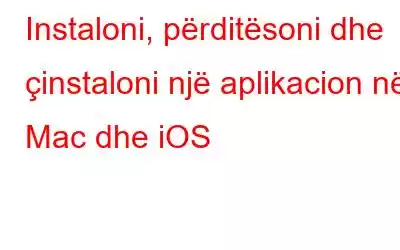App Store është i ngarkuar me mijëra aplikacione në shumë kategori. Mund të zgjidhni çdo aplikacion dhe t'i instaloni menjëherë nëse janë falas ose t'i blini aplikacionet përpara se t'i instaloni. Për më tepër, ju jeni të lirë të çinstaloni aplikacionin sa herë që mendoni se nuk ju nevojitet më.
Në këtë artikull, ne do t'ju tregojmë një udhëzues hap pas hapi për të. instaloni, përditësoni dhe çinstaloni një aplikacion në një Mac.
Instaloni një aplikacion
- Shkoni te App Store, kërkoni aplikacionin në kategoritë e tij si lojëra, foton dhe video dhe më shumë. Shkoni te aplikacioni. Blini dhe shkarkoni aplikacione nga Mac App Store.
- Pasi të shkarkohet aplikacioni, aplikacionet shtohen automatikisht në Launchpad.
- Nëse dëshironi të instaloni aplikacione nga një disk, futeni diskun. në diskun optik të kompjuterit tuaj dhe ndiqni udhëzimet në ekran.
- Nëse dëshironi të instaloni aplikacione të shkarkuara nga Interneti, klikoni dy herë imazhin e diskut ose skedarin e paketës për ta hapur, më pas ndiqni udhëzimet në ekran.
Duhet lexuar: Si të ekzekutoni aplikacionet iOS në PC dhe laptopë Windows
Përditësoni një aplikacion
- App Store gjithmonë njofton kur përditësohet për një aplikacion origjinal ose për aplikacionin që keni blerë është i disponueshëm. Në shiritin e veglave të App Store, klikoni Përditësimet.
- Për të kontrolluar manualisht për përditësime të aplikacioneve, zgjidhni menynë Apple (Ikona e Apple)- > Përditësimi i softuerit.
Çinstaloni aplikacionet Çinstaloni aplikacionet h3>
Nëse nuk dëshironi asnjë nga aplikacionet e instaluara në sistemin tuaj, mund t'i çinstaloni sa herë të dëshironi. Për ta bërë këtë, ndiqni këto hapa:
- Mbajeni të shtypur ikonën e një aplikacioni në Launchpad derisa të gjitha ikonat të fillojnë të dridhen. Tani të gjitha aplikacionet do të kenë një shenjë kryq në këndin e sipërm të majtë. Klikoni mbi të për të çinstaluar një aplikacion.
- Nëse një ikonë nuk ka një buton fshirje (shenjë kryq), ajo nuk mund të çinstalohet. Për shembull, aplikacionet vendase si "Cilësimet".
- Mund të çinstaloni aplikacionet në Mac, tërhiqni ikonën e aplikacionit në Kosh (që ndodhet në Dock)
- Zgjidhni Finder > Zbrazni koshin. Ky veprim do ta fshijë përgjithmonë aplikacionin nga sistemi juaj. Pra, nëse keni mendime të dyta, mund ta riktheni aplikacionin.
- Për ta bërë këtë, shkoni te koshi, zgjidhni skedarin-> Vendosni përsëri
Në këtë mënyrë, mund të instaloni, përditësoni dhe çinstaloni një aplikacion në Mac dhe iOS.
Lexo: 0